Jika kamu bekerja dengan Microsoft Access, kamu pasti tahu seberapa penting untuk menyajikan data secara terstruktur dan jelas. Terutama jika kamu harus memproses banyak catatan, pemilihan format yang tepat bisa menjadi kunci. Panduan ini membantumu untuk membuat formulir tanpa akhir yang memberikanmu gambaran cepat tentang catatanmu. Mari kita melalui langkah-langkah untuk merancang formulir yang ramah pengguna dan informatif untuk data pelangganmu.
Poin-poin penting
- Kamu akan belajar bagaimana cara membuat formulir baru di Access.
- Kamu akan mengetahui bagaimana cara mendesain formulir tanpa akhir yang menampilkan tabel catatan.
- Kamu bisa menyesuaikan pengaturan untuk formulir agar lebih ramah pengguna.
Panduan Langkah-demi-Langkah
Langkah 1: Membuat formulir baru
Pertama, kamu perlu membuat formulir baru. Untuk itu, buka tabel pelanggan di Access dan pilih untuk membuat formulir baru. Klik opsi yang sesuai di menu.
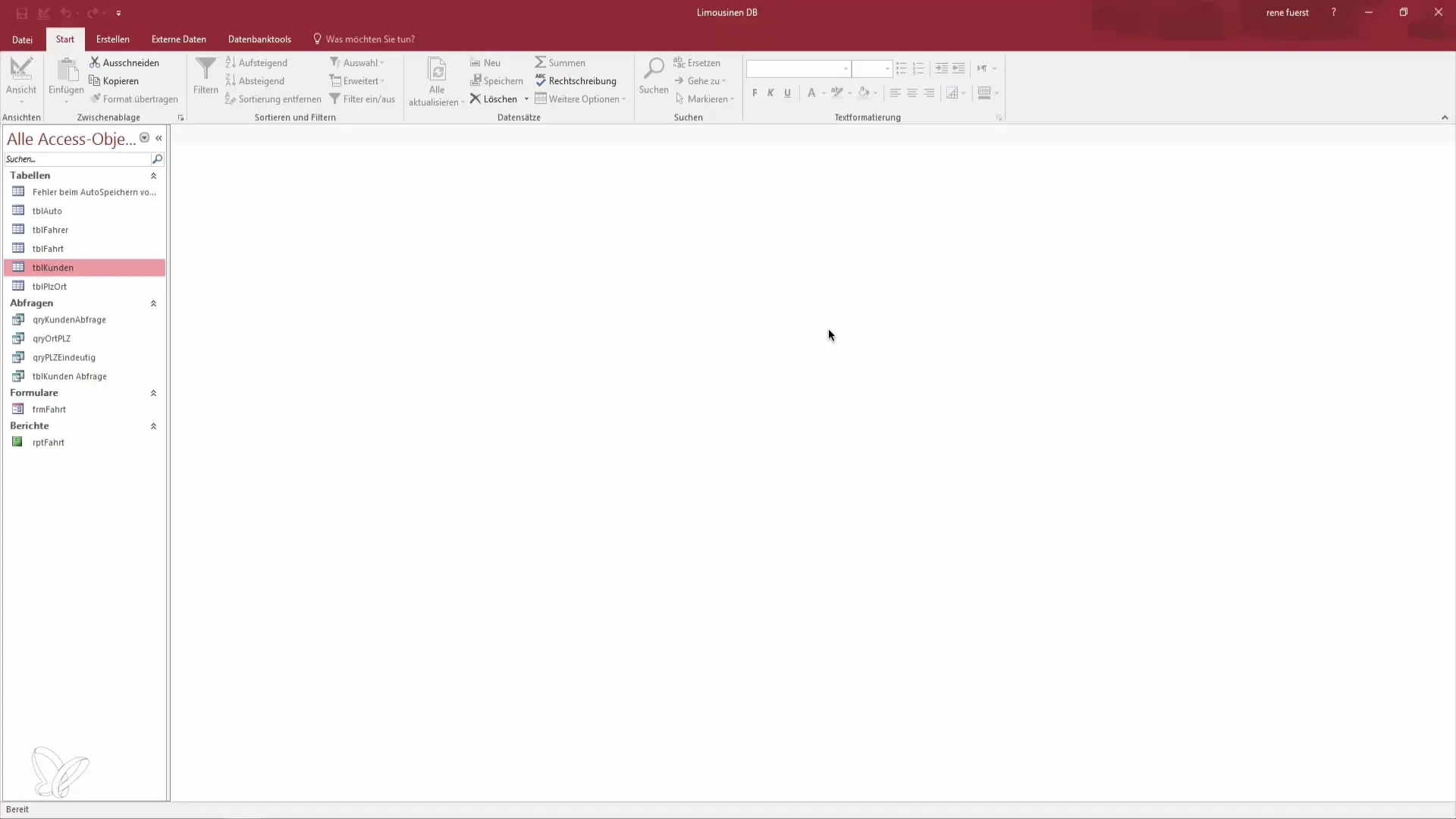
Langkah 2: Memilih tata letak formulir
Pilih opsi untuk formulir kosong. Ini memberimu kebebasan untuk memilih dan mendesain bidang yang dibutuhkan dengan tepat. Fleksibilitas ini sangat penting untuk merancang formulir sesuai dengan keinginanmu.
Langkah 3: Menambahkan bidang
Kamu sekarang bisa memilih bidang yang akan ditampilkan di formulirmu. Pilih nama depan, nama belakang, alamat, dan informasi pelanggan relevan lainnya. Data ini sangat penting untuk identifikasi pelanggan, terutama terkait dengan keterjangkauan.
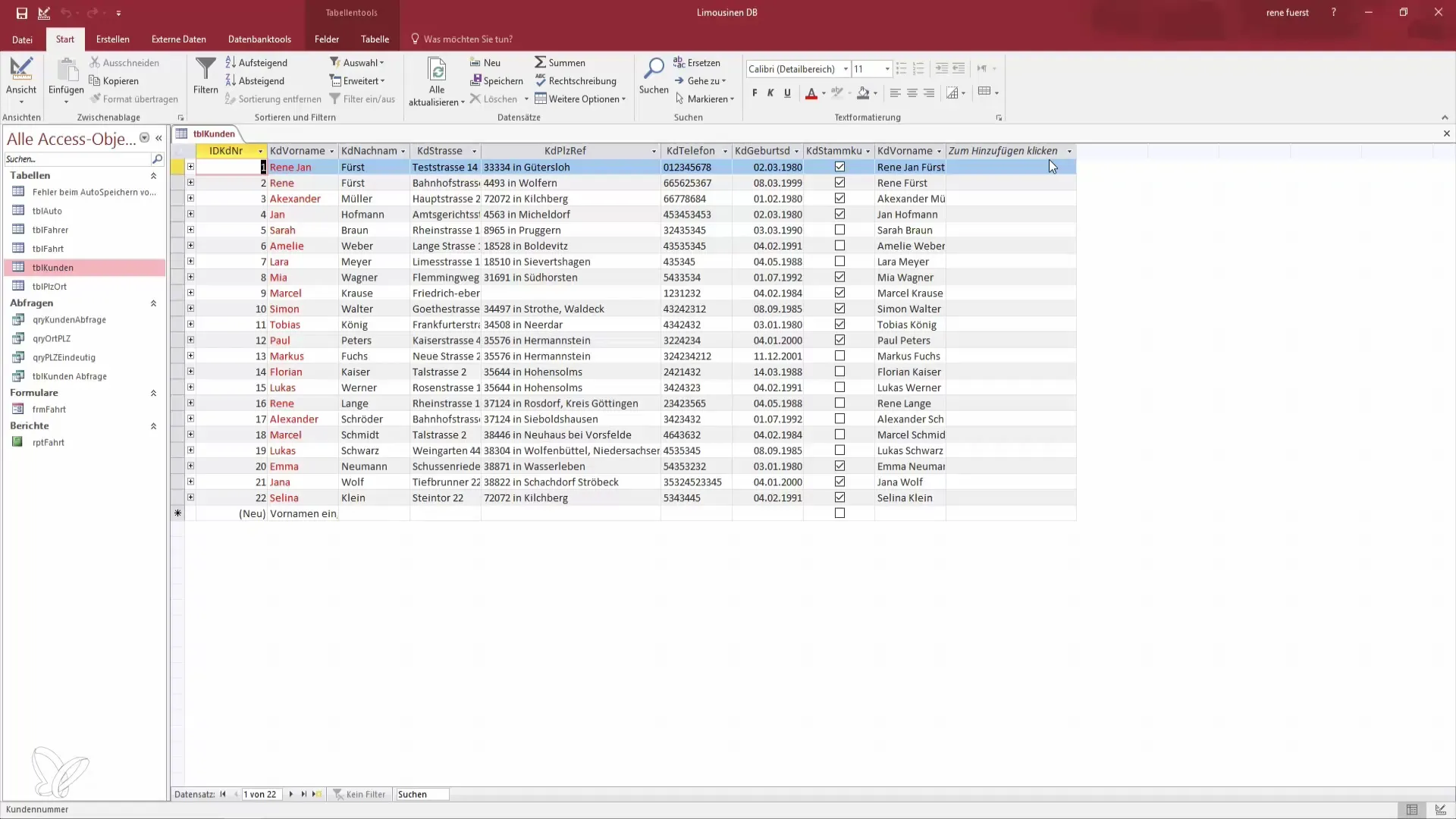
Langkah 4: Membuka tampilan tata letak
Setelah menambahkan bidang, beralihlah ke tampilan tata letak. Ini akan memberimu gambaran yang lebih baik tentang bagaimana formulirmu akan terlihat. Kamu bisa menyesuaikan elemen-elemen individual dan menciptakan visualisasi yang menarik.
Langkah 5: Membuat tabel
Untuk menampilkan data secara efektif, kamu harus menandai semua data relevan dan memformatnya sebagai tabel. Klik opsi untuk pembuatan tabel. Access akan secara otomatis membantumu dalam membuat header formulir, area detail, dan footer formulir.
Langkah 6: Menyesuaikan tata letak
Sekarang saatnya untuk menyempurnakan tata letak formulirmu lebih lanjut. Hapus elemen yang tidak diinginkan untuk memastikan desain yang jelas dan teratur. Kamu bisa mengubah dimensi masing-masing bidang untuk menghemat ruang dan meningkatkan keterbacaan.
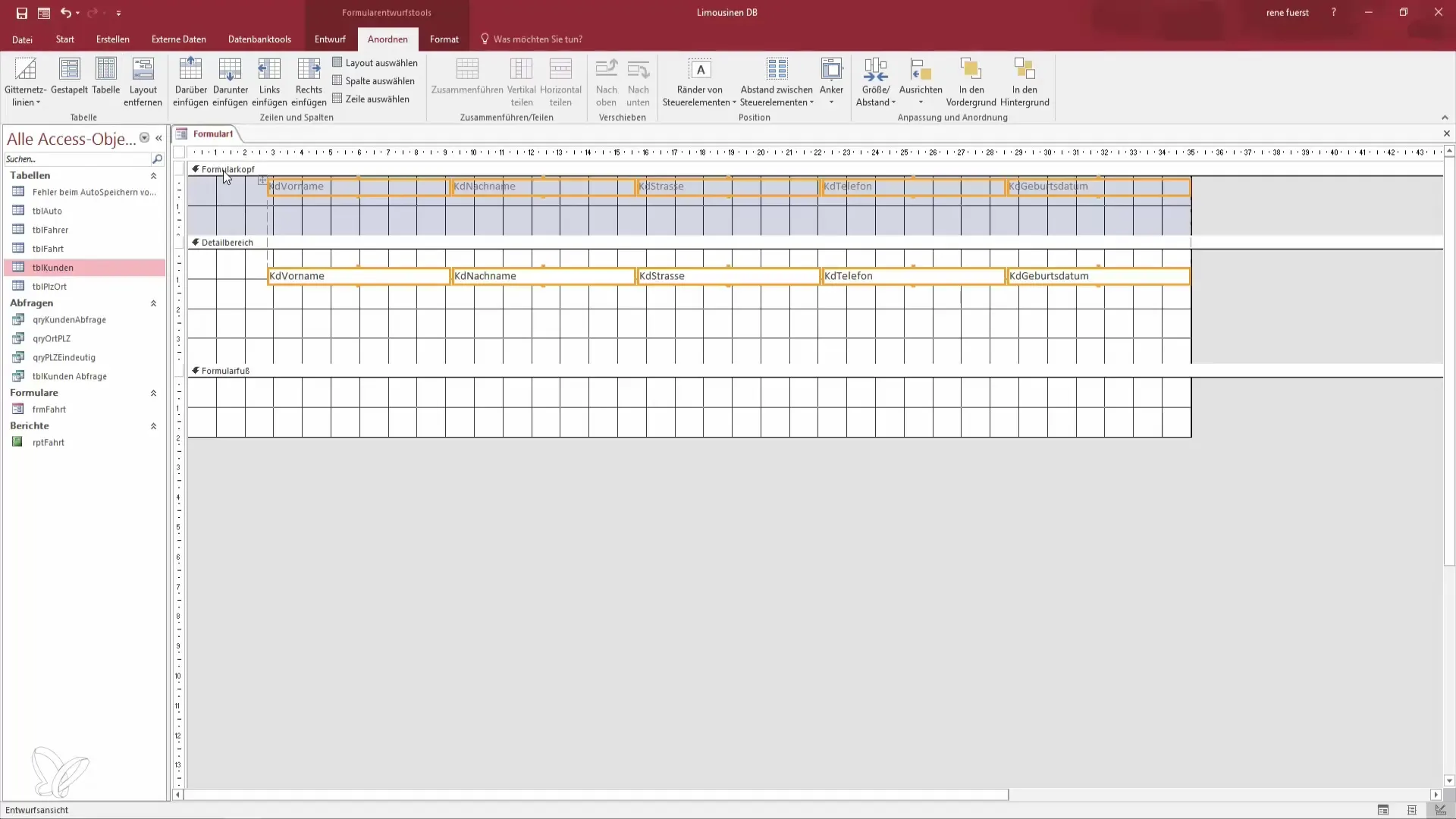
Langkah 7: Menyesuaikan footer
Jika kamu merasa bahwa footer tidak diperlukan atau memakan terlalu banyak ruang, kamu bisa menguranginya atau bahkan menghapusnya seluruhnya. Dengan begitu, kamu memastikan bahwa hanya informasi yang diperlukan yang ditampilkan dan tidak ada gangguan yang muncul.
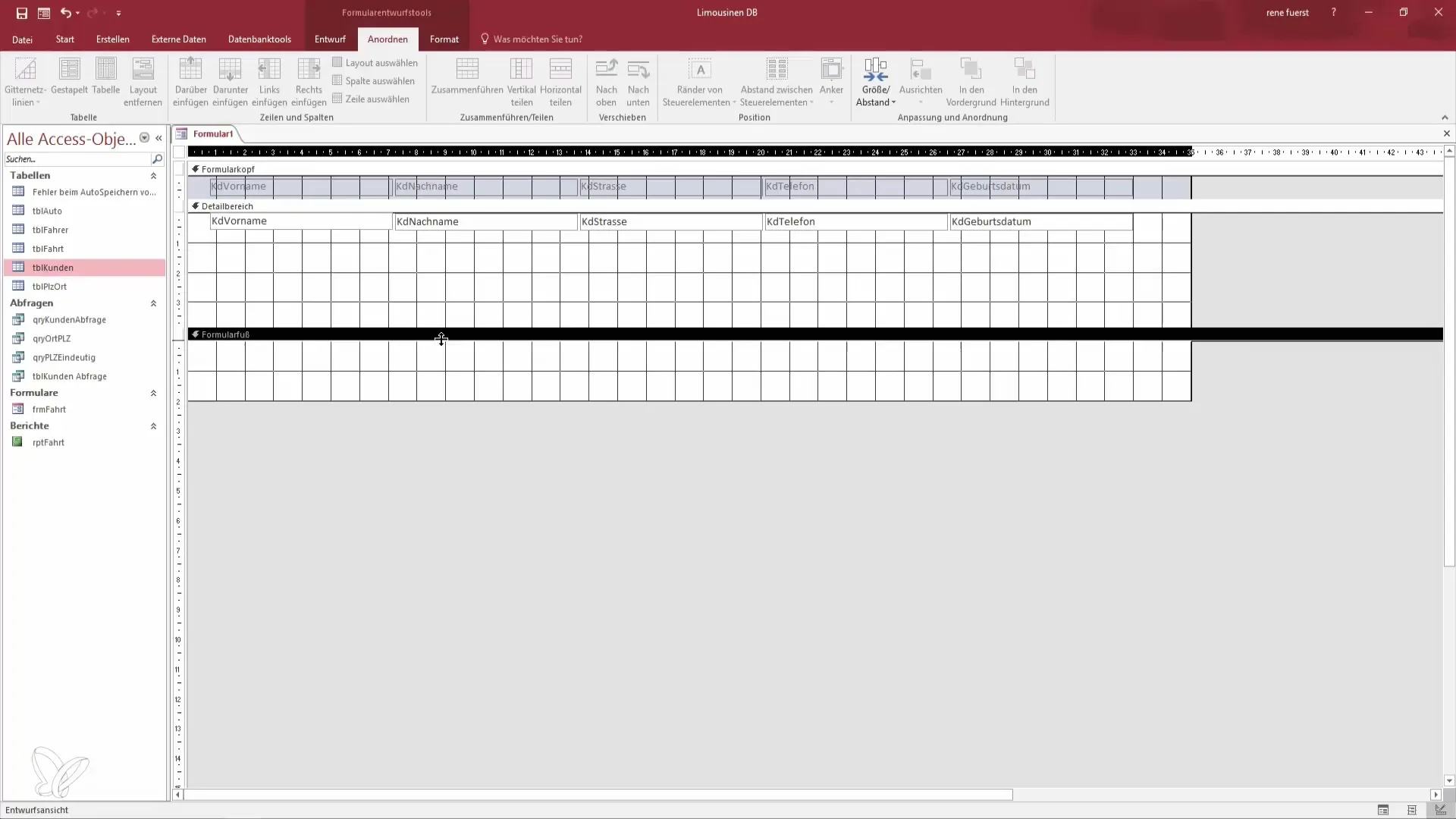
Langkah 8: Tampilan dan navigasi catatan
Untuk benar-benar menampilkan beberapa catatan secara bersamaan, kembalilah ke tampilan desain dan buka lembar properti. Di sini kamu bisa menyesuaikan properti untuk formulir. Pilih opsi "formulir tanpa akhir" untuk menampilkan semua data relevan di satu halaman, tanpa perlu berpindah antara catatan yang berbeda.
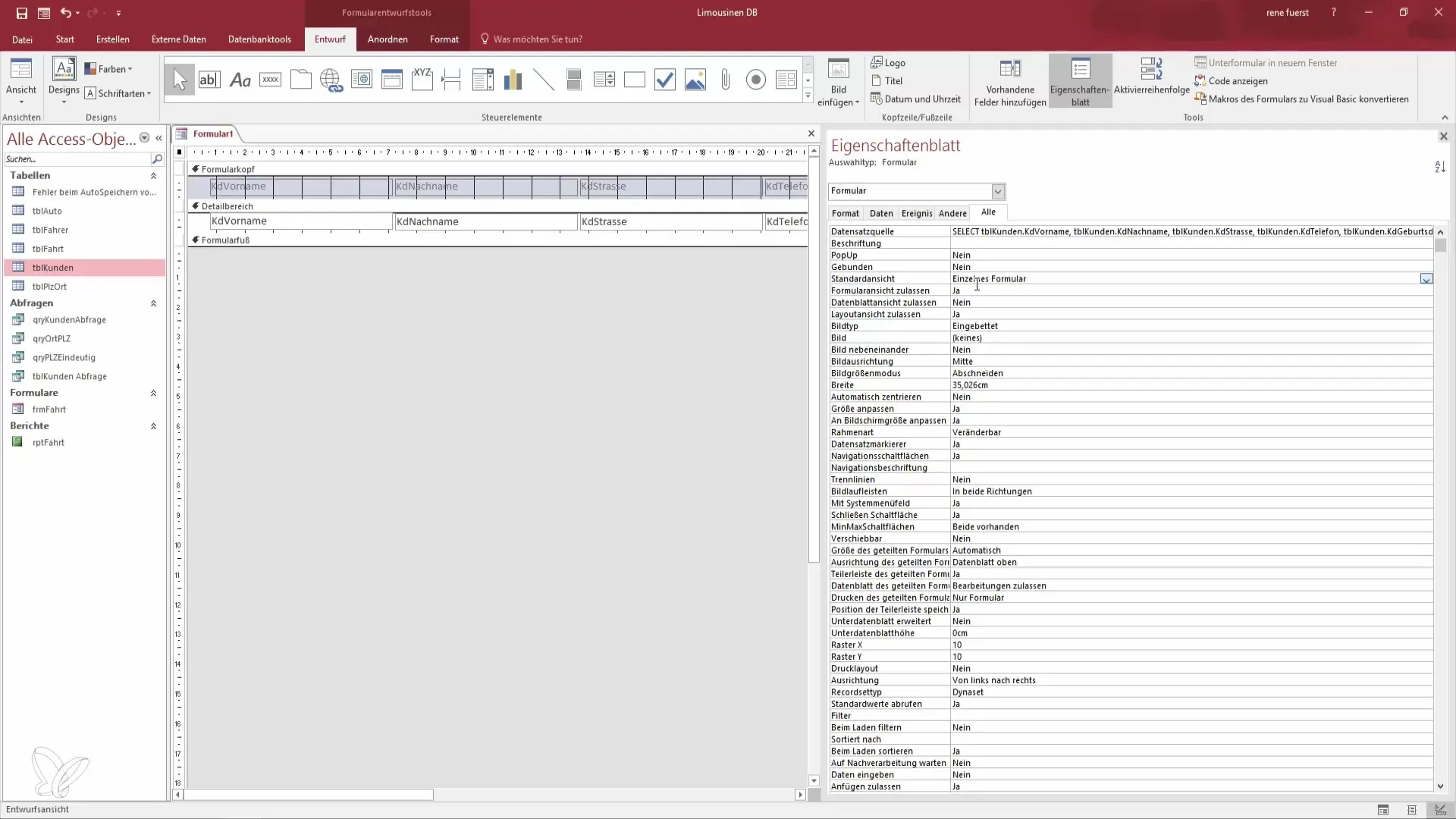
Langkah 9: Penyesuaian lebar kolom
Sekarang kamu bisa menyesuaikan lebar kolom sesuai keinginanmu. Cukup klik pada tepi kolom dan tarik hingga mencapai lebar yang diinginkan. Ini secara signifikan meningkatkan keterbacaan data kamu.
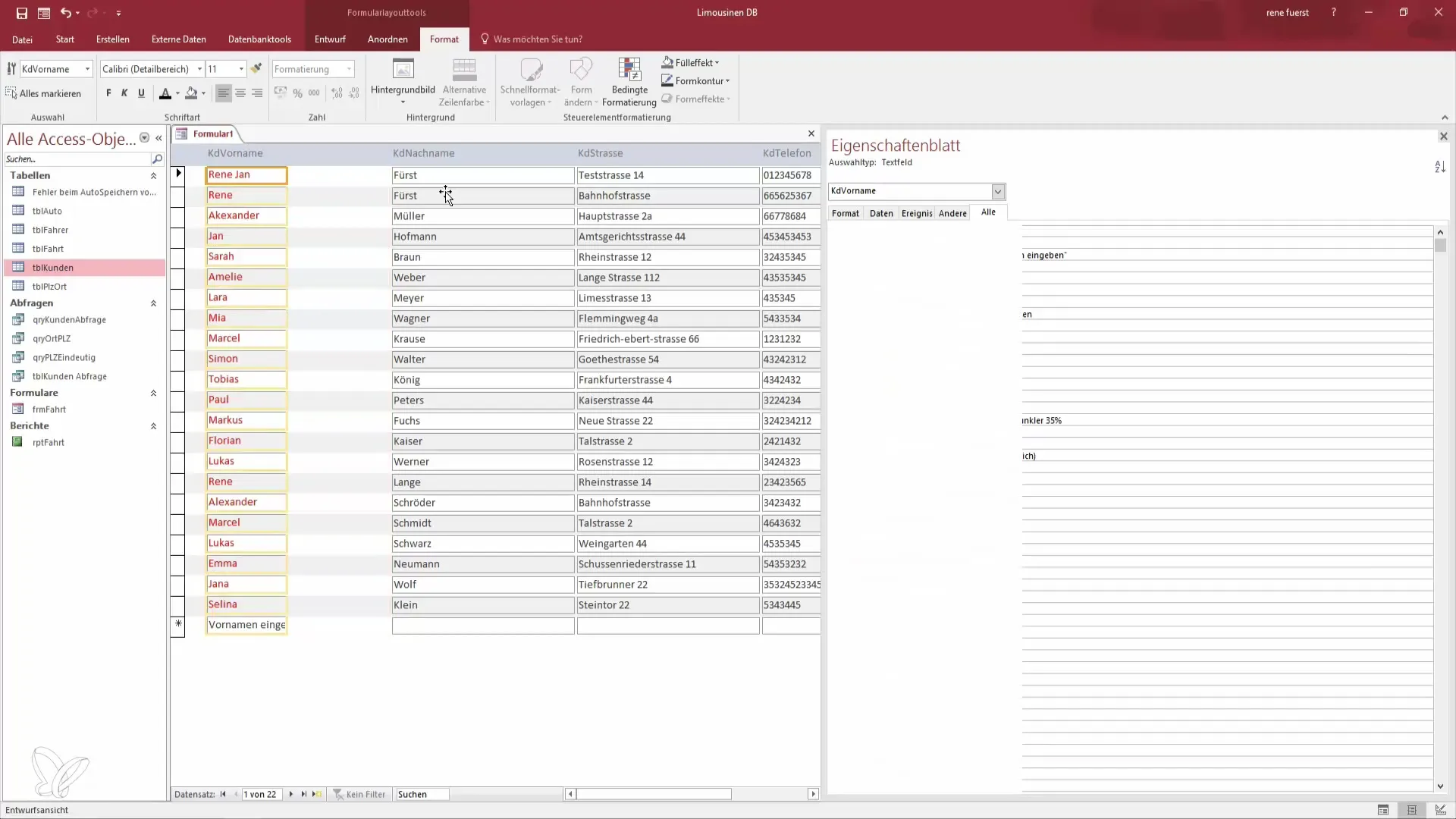
Langkah 10: Penyesuaian akhir
Setelah kamu melakukan penyesuaian dasar, tinjau formulirmu sekali lagi. Periksa tampilan dan pastikan semua terlihat baik. Sekarang kamu siap untuk menggunakan formulir tanpa akhirmu.
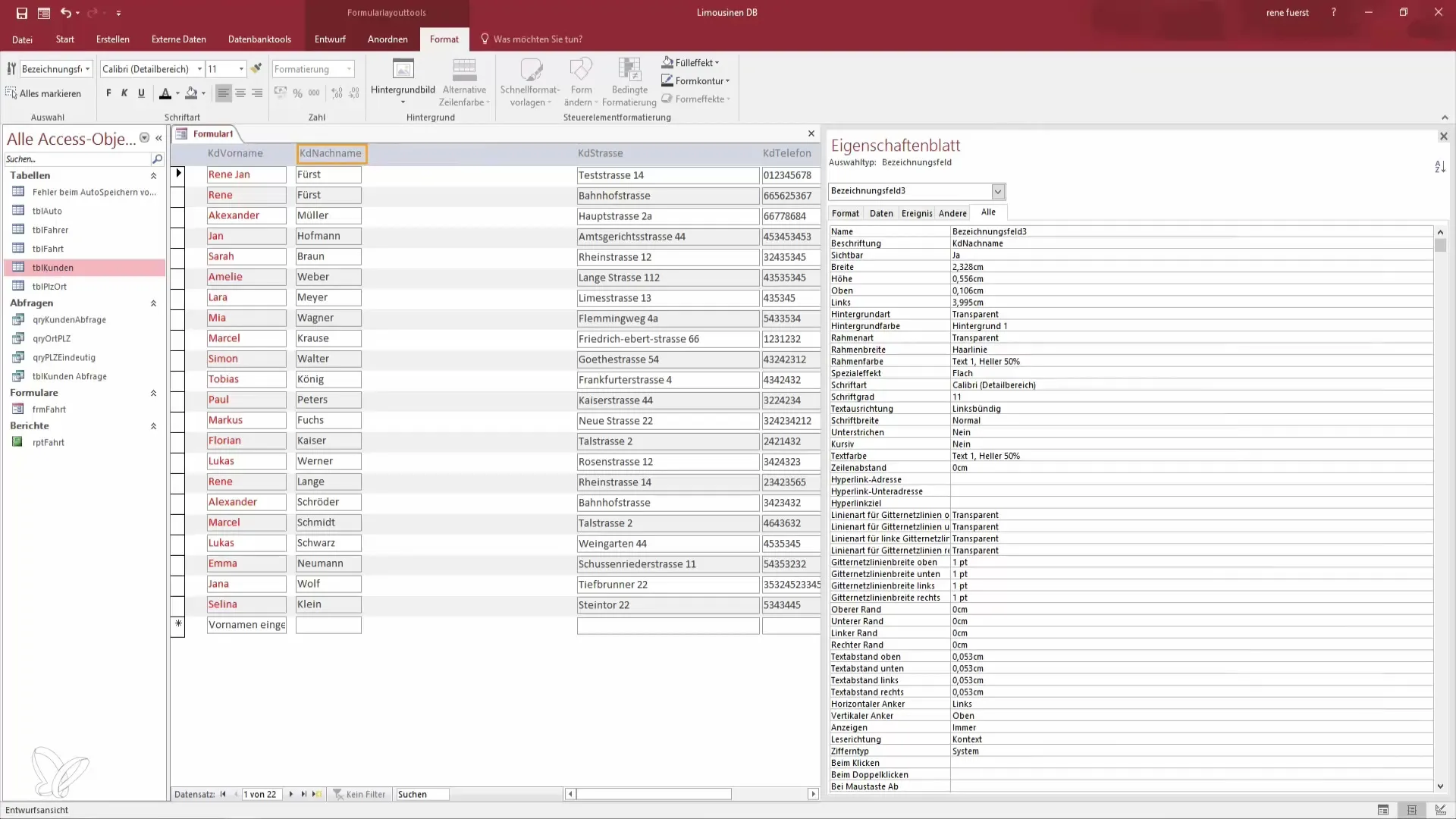
Ringkasan - Kuasai Penyajian Catatan Berkelanjutan di Formulir Access
Di panduan ini, kamu telah belajar bagaimana cara membuat formulir tanpa akhir yang efektif di Microsoft Access. Dengan menambahkan bidang yang diperlukan, menyesuaikan tata letak, dan mengonfigurasi properti untuk tampilan, sekarang kamu memiliki kemampuan untuk menampilkan data pelangganmu dalam format yang jelas dan teratur.
Pertanyaan yang Sering Diajukan
Bagaimana cara membuat formulir baru di Access?Kamu membuka tabel yang diinginkan dan memilih opsi untuk formulir baru.
Bidang apa yang harus saya masukkan dalam formulir pelanggan?Bidang yang direkomendasikan adalah nama depan, nama belakang, alamat, dan nomor telepon.
Apa itu formulir tanpa akhir?Formulir tanpa akhir menampilkan beberapa catatan di satu halaman tanpa perlu berpindah antara catatan.
Bagaimana cara menyesuaikan lebar kolom di formulir saya?Klik pada tepi kolom dan tarik untuk mengubah lebar.
Apakah saya bisa melakukan penyesuaian tata letak tambahan?Ya, kamu bisa melakukan penyesuaian lebih lanjut pada ukuran, posisi, dan visibilitas elemen.


